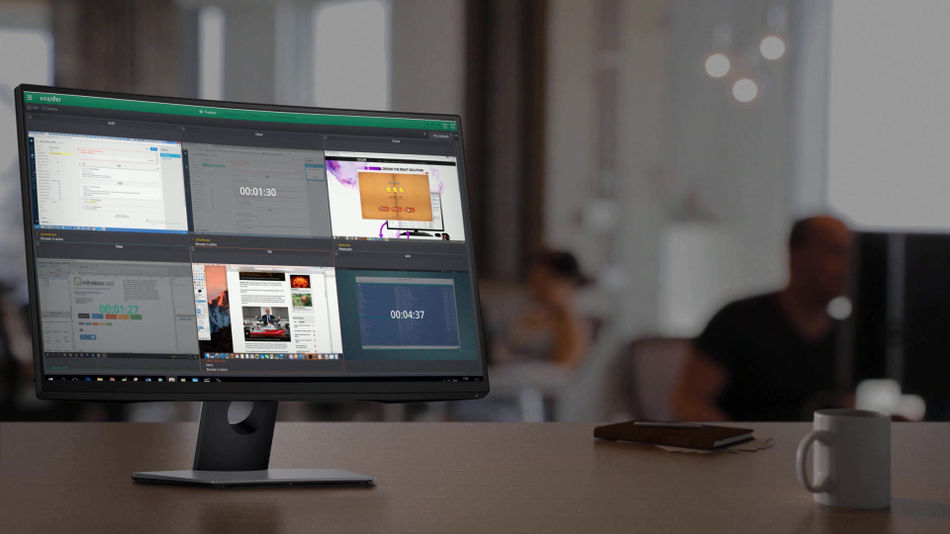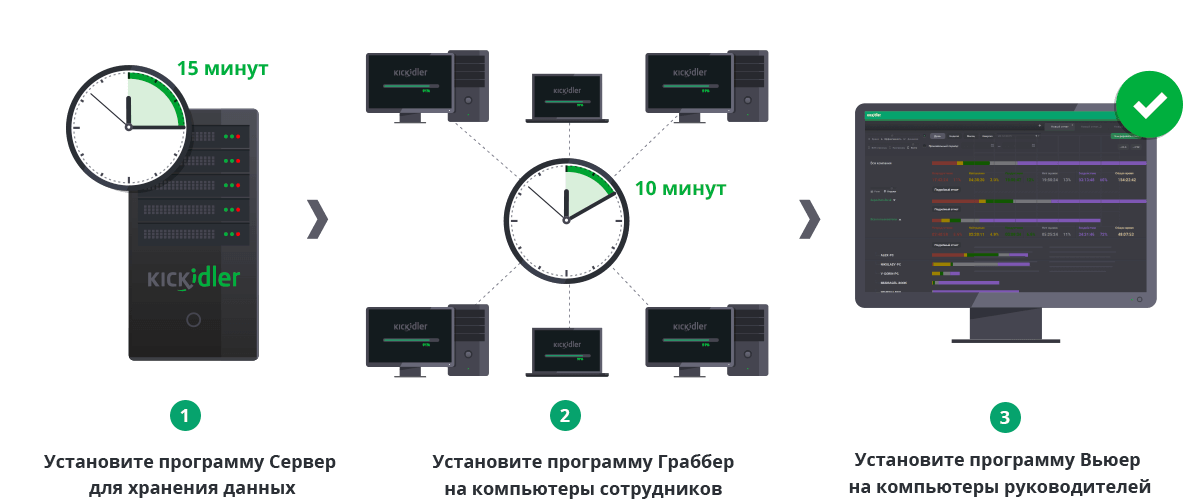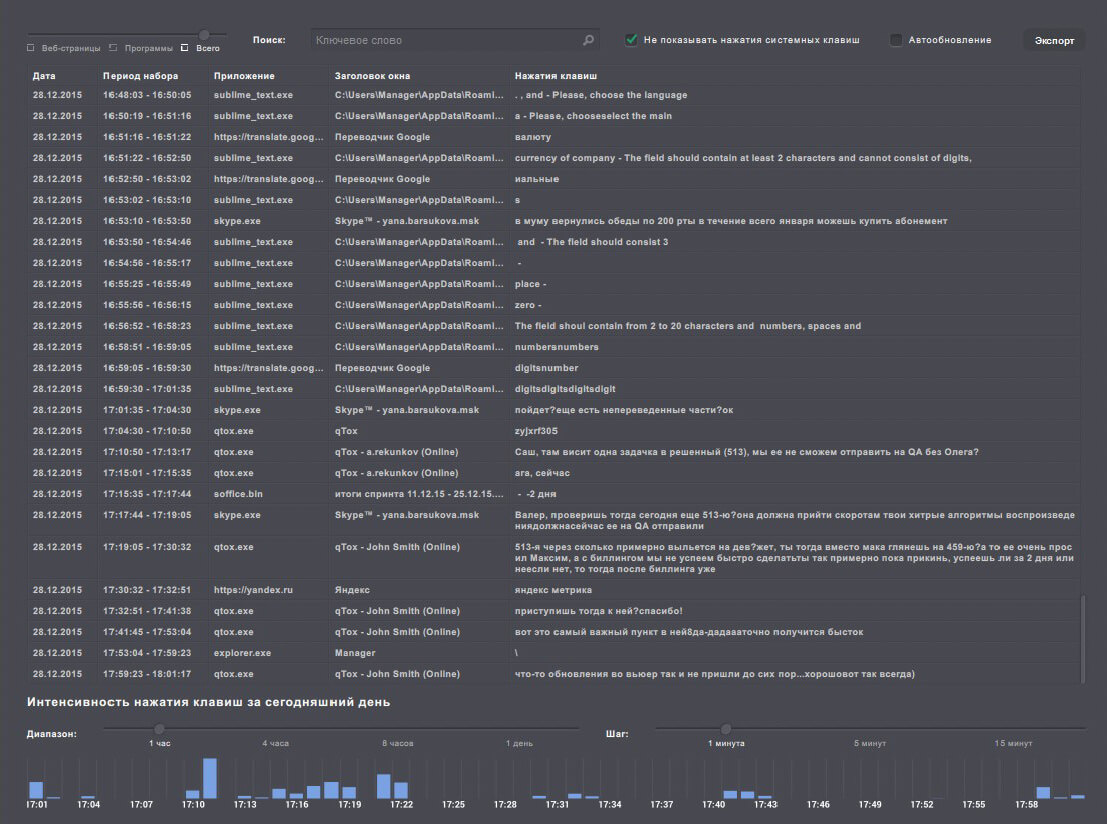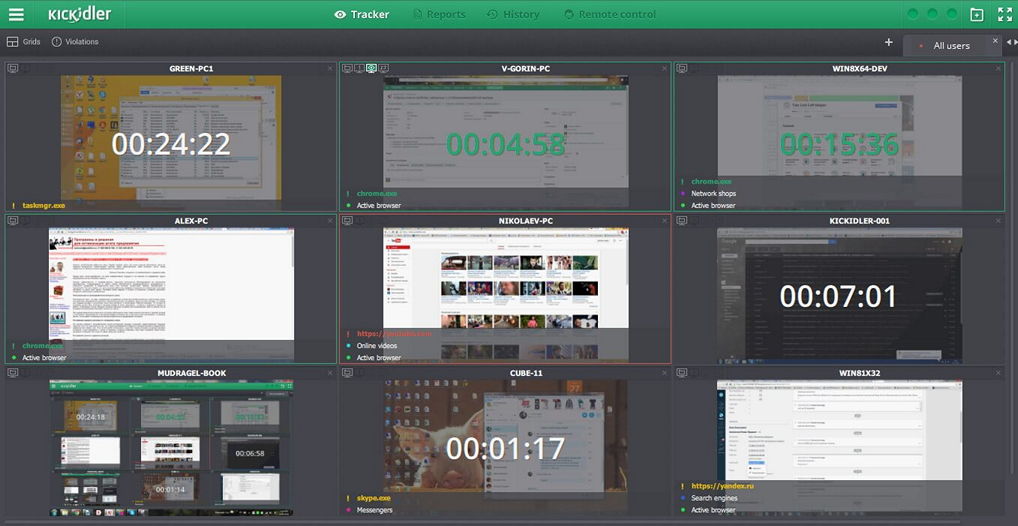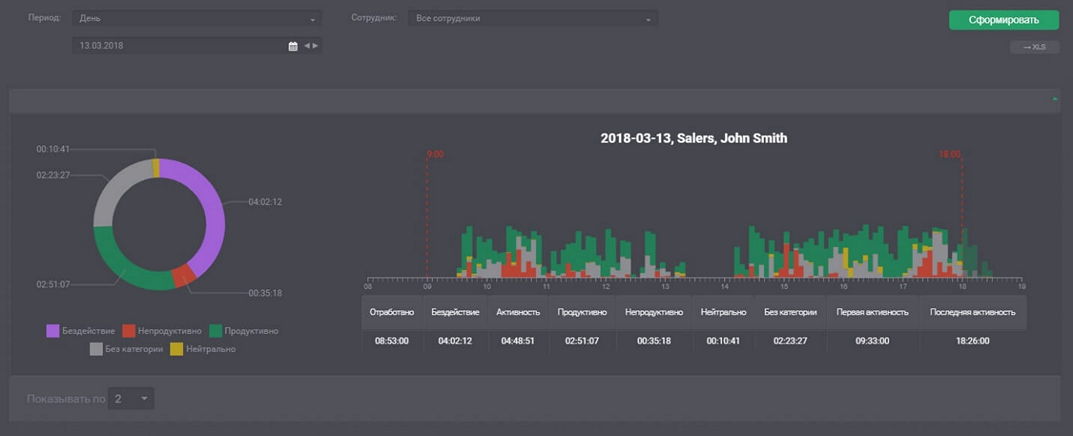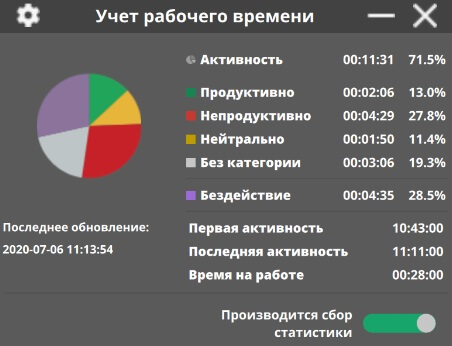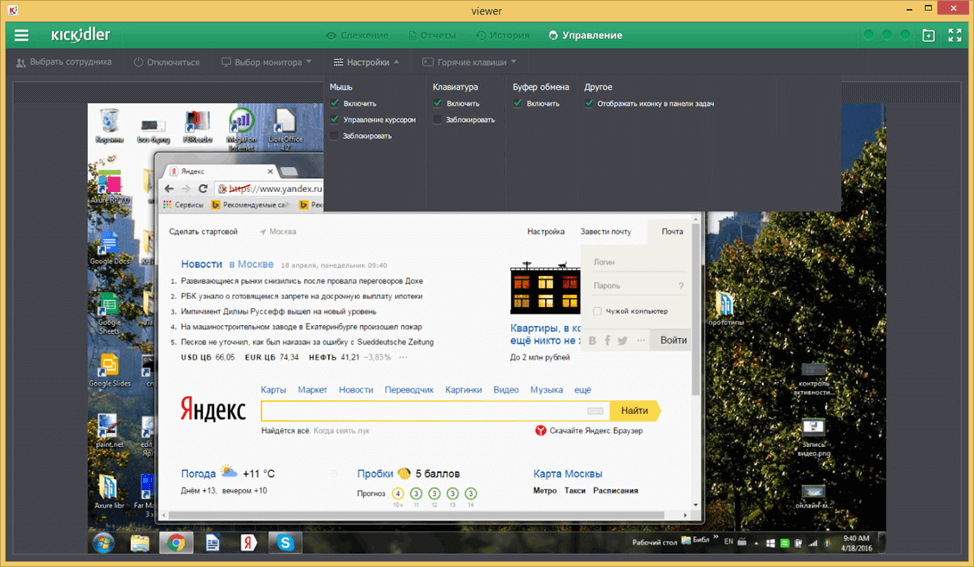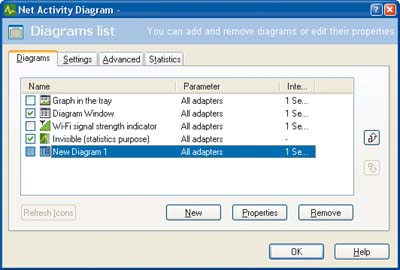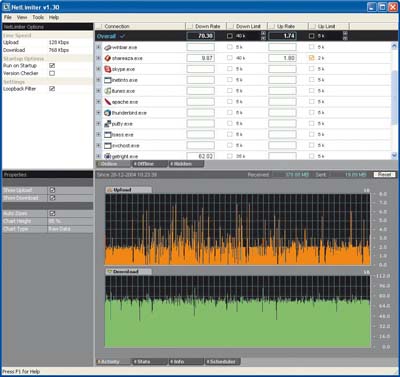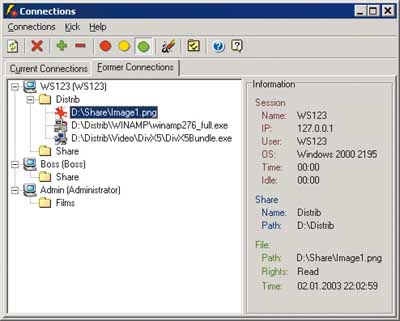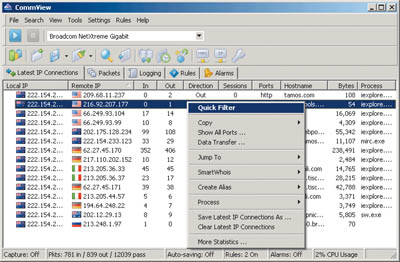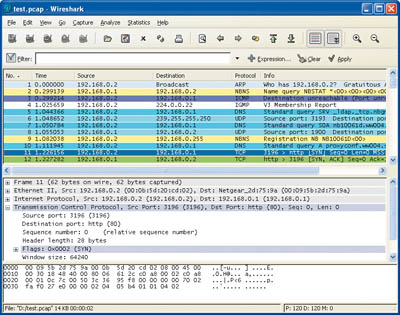О программе Net Block Pro RE.
Программа Net Block Pro Russian Edition (RE) предназначена для проведения операций над списком разделяемых ресурсов компьютера (shared resources).
Основным отличием этой программы от других аналогичных программ является возможность оперативного оповещения о факте подключения пользователя к разделяемому ресурсу Вашего компьютера (по локальной сети или сети Internet).
Программа обладает следующими возможностями:
— вывод информации о разделяемых ресурсах, подключенных пользователях и открытых файлов;
— добавление, удаление, редактирование ресурсов;
— создание скрытых разделяемых ресурсов;
— отключение пользователя и отключение всех пользователей;
— закрытие открытого пользователем файла и закрытие всех файлов;
— управление параметрами безопасности ОС для разделяемых ресурсов;
— блокирование ресурса. К блокированному ресурсу гарантированно не сможет получить доступ ни один пользователь;
— контролирование подключений пользователей к ресурсам и вывода оперативной информации о подключениях;
— выбор ресурсов, которые надо контролировать;
— лог-файл подключений пользователей;
— гибкая настройка работы программы;
— фильтры для выводимой информации;
— удобный интерфейс.
Программа Net Block Pro RE состоит из двух частей: агента и менеджера.
Агент запускается в процессе загрузки компьютера и осуществляет контроль над подключениями пользователей к разделяемым ресурсам. При подключении пользователя к какому-либо ресурсу Агент может вывести окно с сообщением, подать звуковой сигнал и записать сообщение в лог-файл.
или
Менеджер позволяет управлять разделяемыми ресурсами компьютера.
В Менеджере есть три режима работы:
— вывод информации о разделяемых ресурсах;
— вывод информации об подключенных пользователях;
— вывод информации об открытых пользователями файлах.
В режиме вывода информации о разделяемых ресурсах есть следующие возможности: добавление ресурса, удаление ресурса, модифицирование параметров ресурса (в том числе и параметров безопасности), блокирование ресурса, контролирование ресурса и другие возможности.
В режиме вывода информации об подключенных пользователях есть следующие возможности: отключение одного подключенного пользователя и всех пользователей, блокирование ресурса и подключение к компьютеру подключившегося к Вам пользователя.
В режиме вывода информации об открытых пользователями файлах есть следующие возможности: закрытие одного открытого пользователем файла и всех открытых файлов.
Во всех режимах работы Менеджер позволяет устанавливать фильтры для выводимой информации, производить её сортировку, а также имеет режим автообновления информации, настраиваемый отдельно для каждого режима работы.
Программа Net Block Pro RE гарантированно может работать в следующих операционных системах семейства Windows: Windows 95, Windows 95 OSR2, Windows 98, Windows 98 SE, Windows NT 4.0, Windows 2000, Windows XP.
Минимальные технические требования для программы Net Block Pro RE:
— компьютер совместимый с IBM PC;
— процессор не ниже Intel Celeron;
— RAM 64 Mb (для ОС Windows NT 4.0, Windows 2000, Windows XP рекомендуется 128 Mb);
— сетевая карта или (и) модем;
— должны быть установлены сетевые компоненты ОС;
— для ОС Windows 95 и Windows NT 4.0 необходима установка Internet Explorer версии 4.0 или выше.
Требования к сетевой конфигурации:
— клиент для сетей Микрософт;
— протокол TCP/IP;
— служба доступа к файлам и принтерам сетей Микрософт;
— сетевая плата или модем (для модема должен быть установлен контроллер удалённого доступа);
— также должен быть разрешён доступ к файлам и принтерам.
Программа Net Block Pro RE распространяется как Freeware только для граждан стран бывшего СССР. Пожалуйста, ознакомьтесь со следующим Лицензионным Соглашением.
Все права на программу принадлежат её автору Кондратьеву Р.Ю. и компании RedCat S.O.F.T.
Для получения новых версий программы, обновлений и т.п. посетите русскую версию сайта компании RedCat S.O.F.T.
http://redcatsoft.h1.ru
.
Предложения, рекомендации и баг-репорты пишите на e-mail:
support@redcatsoft.com
.
Откройте для себя злоумышленников в сети Wi-Fi
Даже если ваша беспроводная сеть защищена паролем, есть вероятность, что кому-то удалось связаться с ней без вашего ведома. Теперь, если вы особенно благотворительны и не против медленных интернет-скоростей, чтобы другие могли бесплатно…
-
SoftPerfect WiFi Guard — это обнаружение сети обнаружение программа, которая позволяет вам видеть, какие устройства подключены к вашему Wi-Fi. В конце концов…
Является ли это приложение хорошей альтернативой приложению Wireless Network Watcher?
-
Является ли это приложение хорошей альтернативой приложению Wireless Network Watcher?
-
Fing — это специальный инструмент, который позволяет пользователям сразу увидеть все устройства, подключенные к сети. Этот инструмент доступен не только…
Является ли это приложение хорошей альтернативой приложению Wireless Network Watcher?
-
WiFi Protector — приложение, обеспечивающее ваше беспроводное сетевое соединение с использованием VPN (виртуальной частной сети), устанавливающее прямое и…
Является ли это приложение хорошей альтернативой приложению Wireless Network Watcher?
-
Мой WIFI-маршрутизатор оснащен вашим ноутбуком (или беспроводным рабочим столом), эмулирующим сетевой маршрутизатор с большинством функций. Это позволяет…
Является ли это приложение хорошей альтернативой приложению Wireless Network Watcher?
-
Xirrus Wi-Fi Inspector — это специальное программное обеспечение, которое позволяет пользователям находить различные точки доступа Wi-Fi в своей области и…
Является ли это приложение хорошей альтернативой приложению Wireless Network Watcher?
-
Могут быть случаи, когда вам нужно обнаруживать локальные IP-адреса в локальной сети (локальной сети). Этот продвинутый IP-сканер абсолютно бесплатный, и он…
Является ли это приложение хорошей альтернативой приложению Wireless Network Watcher?
-
Wireless Network Meter упрощает поиск информации о вашей сети. Программа имеет удобный виджет, который находится на вашем рабочем столе и дает вам общее…
Является ли это приложение хорошей альтернативой приложению Wireless Network Watcher?
-
WifiInfoView — бесплатный инструмент, который может показать вам всю информацию, связанную с Wi-Fi-сетями, обнаруженными в вашем районе. Когда вы запустите…
Является ли это приложение хорошей альтернативой приложению Wireless Network Watcher?
-
Aircrack-ng позволяет вам оценить безопасность вашей сети Wi-Fi с помощью набора инструментов. Инструменты позволяют отслеживать, атаковать, тестировать и…
Является ли это приложение хорошей альтернативой приложению Wireless Network Watcher?
-
Network Monitor – это инструмент сетевой диагностики, который отслеживает локальные сети и обеспечивает графическое отображение сетевой статистики. Сетевые…
Является ли это приложение хорошей альтернативой приложению Wireless Network Watcher?
-
Nmap, сокращение от Network Mapper, является бесплатным сканером безопасности, который обычно используется для создания частей программного обеспечения…
Является ли это приложение хорошей альтернативой приложению Wireless Network Watcher?
-
Mars WiFi — бесплатная программа для Windows, которая помогает пользователям совместно использовать Wi-Fi-соединение с любым другим устройством. По сути…
Является ли это приложение хорошей альтернативой приложению Wireless Network Watcher?
-
Look @ LAN Network Monitor — хорошая, бесплатная программа, доступная только для Windows, принадлежащая к категории Сетевое программное обеспечение с…
Является ли это приложение хорошей альтернативой приложению Wireless Network Watcher?
-
WirelessNetView – это хорошее бесплатное программное обеспечение, доступное только для Windows и входящее в категорию Networking. программное обеспечение…
Является ли это приложение хорошей альтернативой приложению Wireless Network Watcher?
-
Программа InSSIDer — это диагностический инструмент Wi-Fi. Вы можете устранить и оптимизировать свою сеть Wi-Fi с помощью программы. Просто взглянув на…
Является ли это приложение хорошей альтернативой приложению Wireless Network Watcher?
-
Инструмент беспроводной сети Zamzom – это хорошее бесплатное программное обеспечение, доступное только для Windows и входящее в категорию Программное…
Является ли это приложение хорошей альтернативой приложению Wireless Network Watcher?
-
Если вас не устраивает детектор Bluetooth на вашем ПК, попробуйте BluetoothView, который упрощает подключение к устройствам Bluetooth. BluetoothView -…
Является ли это приложение хорошей альтернативой приложению Wireless Network Watcher?
-
Virtual Router Manager позволяет создать беспроводную точку доступа. Сначала определите SSID, это сетевое имя и создайте пароль. Затем нажмите « Начать…
Является ли это приложение хорошей альтернативой приложению Wireless Network Watcher?
-
Angry IP Scanner — это открытый, кросс-платформенный и простой в использовании интернет-и сетевой сканер.
Является ли это приложение хорошей альтернативой приложению Wireless Network Watcher?
-
Beini — это небольшое дистрибутив Linux, в котором есть удар. Beini предлагает множество инструментов аудита безопасности WiFi . Загружаемый файл — это ISO…
Является ли это приложение хорошей альтернативой приложению Wireless Network Watcher?
-
WiFi Locator – это прекрасное бесплатное (gpl) программное обеспечение, доступное только для Windows и входящее в категорию Сетевое программное обеспечение.
Является ли это приложение хорошей альтернативой приложению Wireless Network Watcher?
-
Исправлена неверная работа указателя при прерывании сканирования с помощью переключателя /auto. Исправлено сохранение сторонних приложений и других данных в…
Является ли это приложение хорошей альтернативой приложению Wireless Network Watcher?
-
Проблема с запуском большой сети заключается в том, что может быть сложно отслеживать, к чему стремятся каждый из ее пользователей. Мы все слышали рассказы…
Является ли это приложение хорошей альтернативой приложению Wireless Network Watcher?
-
Total Network Monitor позволяет вам следить за всеми устройствами, подключенными к вашей компьютерной сети.Total Network Monitor в основном предназначен для…
Является ли это приложение хорошей альтернативой приложению Wireless Network Watcher?
-
Acrylic WiFi Free – это сетевая программа, разработанная Тарлогический. Как следует из названия, это бесплатное приложение, которое работает как сканер…
Является ли это приложение хорошей альтернативой приложению Wireless Network Watcher?
-
Ekahau HeatMapper – это бесплатное программное обеспечение для Windows, входящее в категорию Сетевое ПО.
Является ли это приложение хорошей альтернативой приложению Wireless Network Watcher?
-
Elcomsoft Wireless Security Auditor – это полезная пробная версия программного обеспечения для Windows, относящаяся к категории . Программное обеспечение для…
Является ли это приложение хорошей альтернативой приложению Wireless Network Watcher?
-
Advanced LAN Scanner – это приятное бесплатное программное обеспечение для Windows, входящее в категорию Networking. программное обеспечение с подкатегорией…
Является ли это приложение хорошей альтернативой приложению Wireless Network Watcher?
-
NetSpot – это бесплатный инструмент для анализа сетей Wi-Fi, который выполняет анализ сетей Wi-Fi, опросы беспроводных сетей и устранение неполадок на…
Является ли это приложение хорошей альтернативой приложению Wireless Network Watcher?
Это очень обширная группа программ, включает как инструменты для контроля за беспроводными сетями Wi-Fi, так и за проводными. Рассмотреть каждую программу не представляется возможным, взглянем только на некоторые из них.
SmartSniff
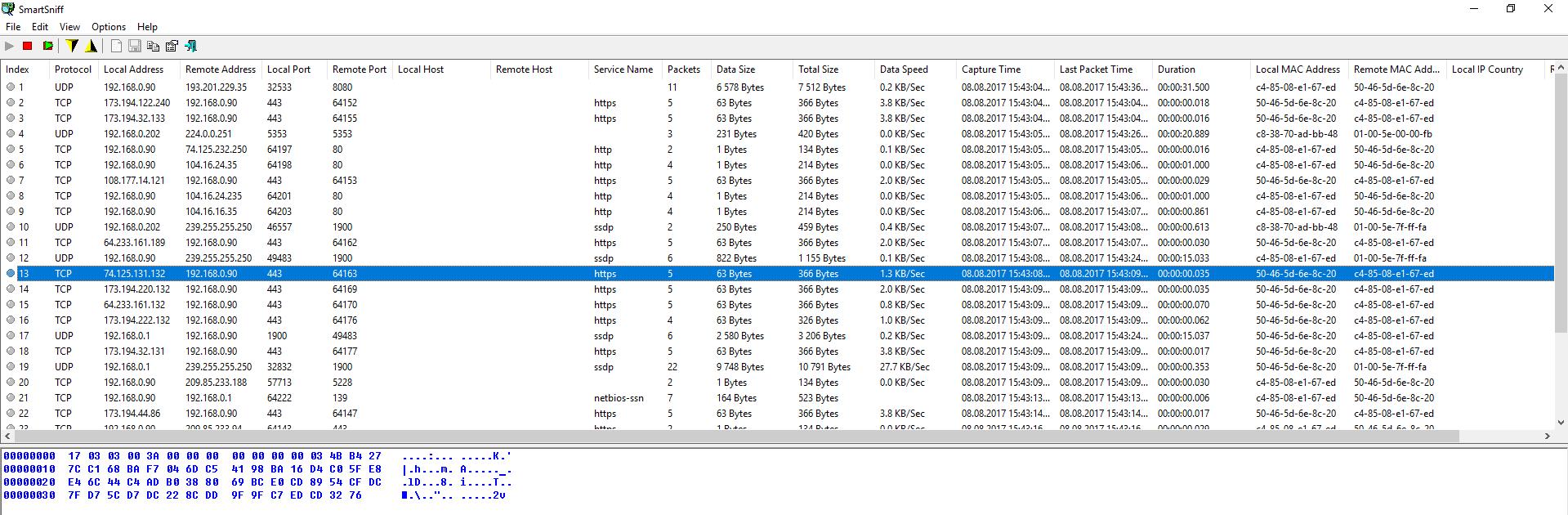
SmartSniff – это утилита сетевого мониторинга, которая позволяет захватывать TCP/IP пакеты, которые проходят через ваш сетевой адаптер и просматривать захваченные данные как последовательность разговоров между клиентами и серверами. Вы можете просматривать TCP/IP беседы в режиме Ascii (для протоколов на основе текста, таких HTTP, SMTP, POP3 и FTP.) или как шестнадцатеричный дамп (для нетекстовых протоколов, таких как DNS).
CurrPorts
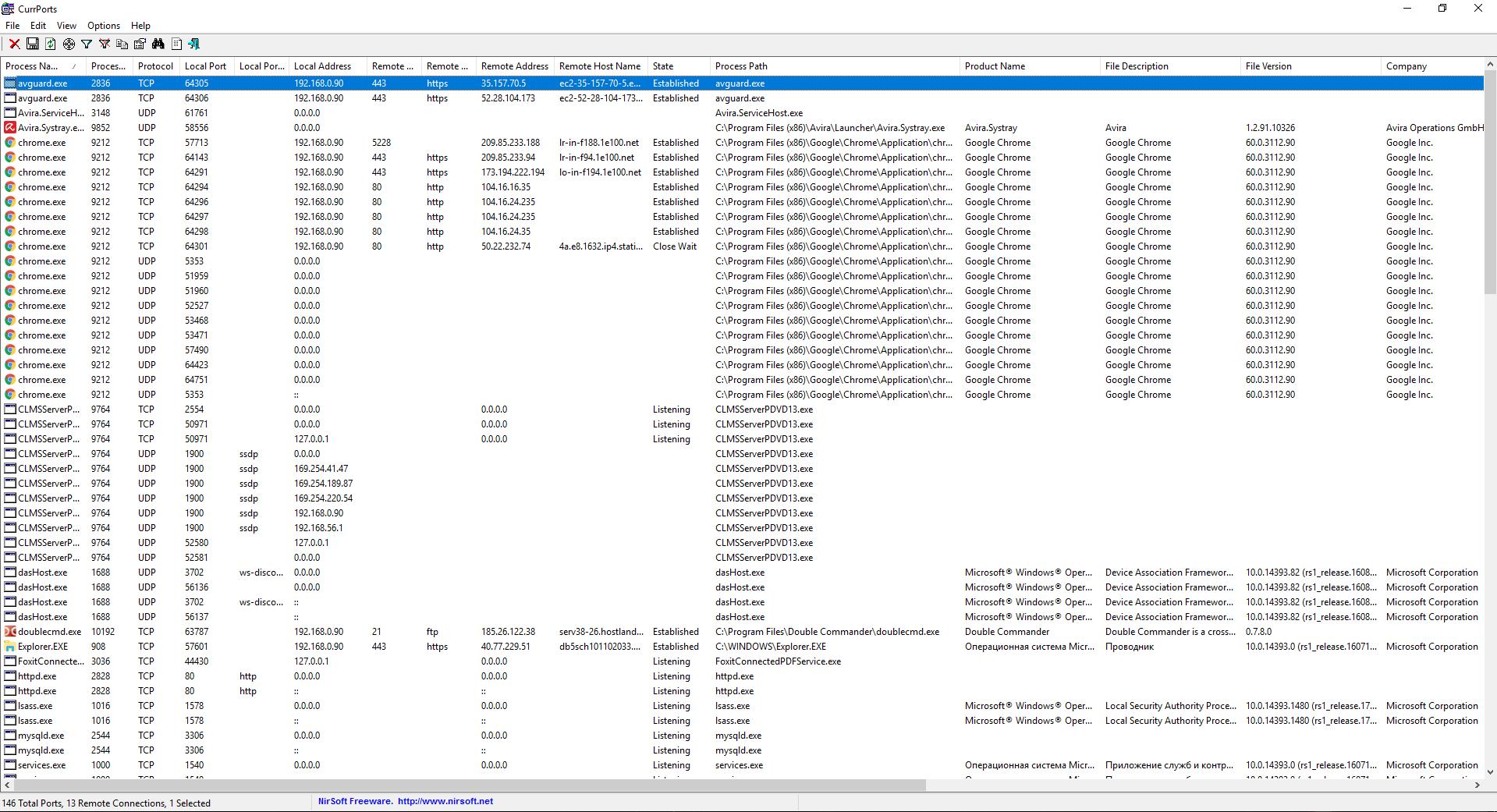
CurrPorts показывает все открытые TCP/IP и UDP порты вашего локального компьютера. Для каждого порта выводится информация о процессе, который его открыл, информация о версии, время, когда он был создан и создавшего его пользователя.
Дополнительно CurrPorts позволяет вам закрывать нежелательные TCP соединения, убивать процесс, который открыл порты и сохранять информацию о TCP/UDP портах в файлы различных форматов.
CurrPorts также автоматически помечает розовым цветом TCP/UDP порты, владельцем которых является неидентифицируемое приложение (приложения без информации о версии и иконки).
NetworkConnectLog
NetworkConnectLog непрерывно сканирует вашу локальную сеть (используя протоколы ARP и Netbios) и добавляет новые записи в журнал каждый раз, когда новый компьютер или устройство подключилось к вашей сети или отключилось от неё.
Wireless Network Watcher
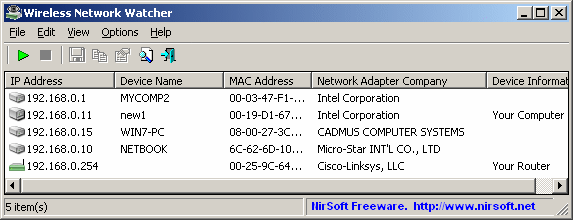
Wireless Network Watcher – это небольшая программа, которая сканирует вашу беспроводную сеть и отображает список всех компьютеров и устройств, которые в данный момент подключены к ней.
Для каждого компьютера или устройства, подключённого к вашей сети, отображается следующая информация: IP адрес, MAC адрес, компания-производитель сетевой карты и, опционально, имя компьютера.
WifiHistoryView

WifiHistoryView программа для Windows 10/8/7/Vista, которая отображает подключения к беспроводным сетям на вашем компьютере. Для каждого события, когда компьютер подключился или отключился к/от беспроводной сети, отображается следующая информация: дата/время когда произошло событие, имя сети (SSID), имя профиля, имя сетевого адаптера, BSSID роутера/точки доступа и другая.
WifiHistoryView может считывать информацию об истории Wi-Fi с другой запущенной системы или из внешнего файла журнала другого компьютера.
WifiInfoView
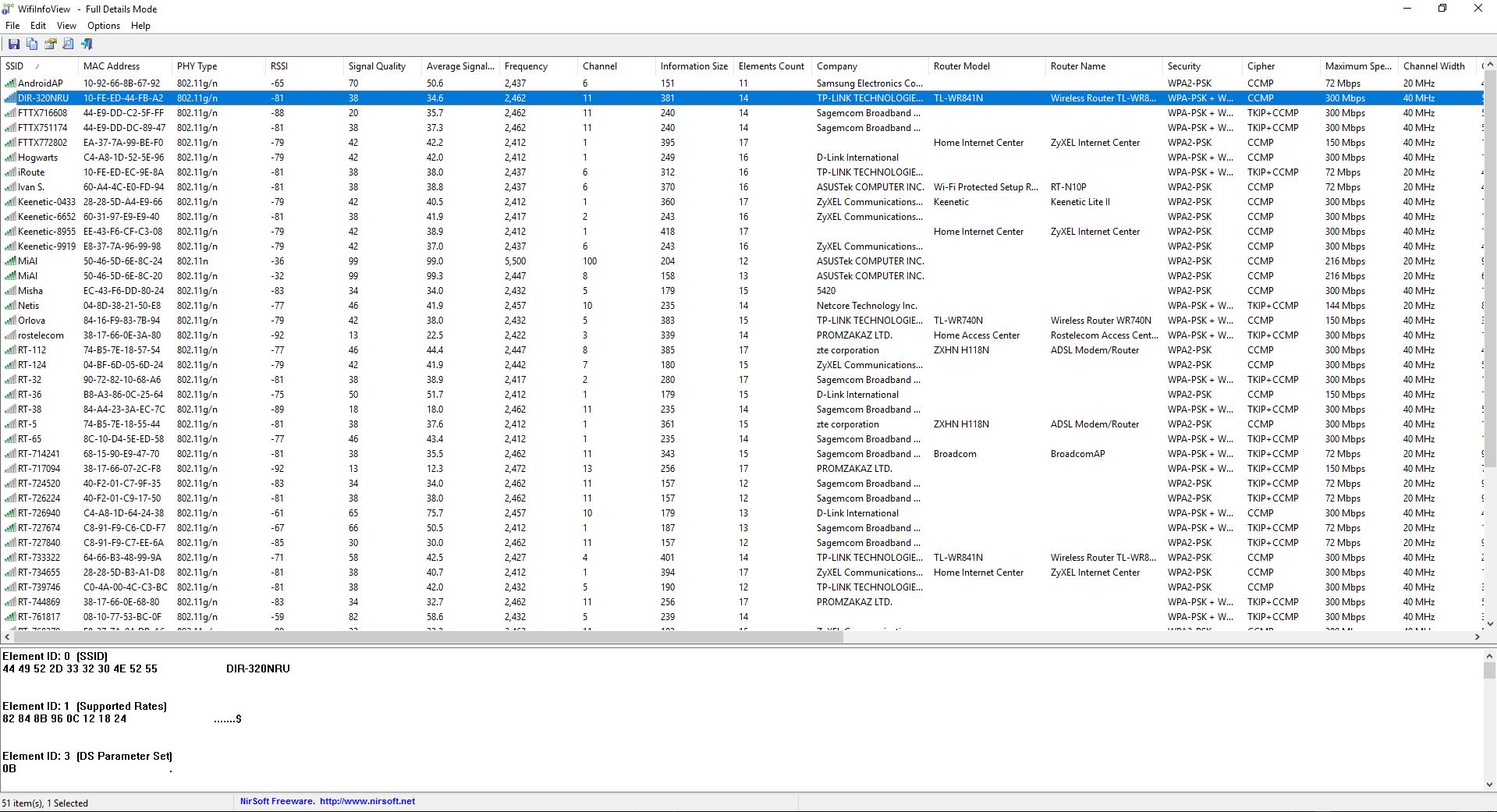
WifiInfoView сканирует беспроводные сети в вашей области и отображает расширенную информацию о них, включая: имя сети (SSID), MAC адрес, тип PHY (802.11g или 802.11n), RSSI, качество сигнала, частоту, номер канала, максимальную скорость, имя компании, модель роутера и имя роутера (только для роутеров, которые предоставляют эту информацию) и другое.
При выделении элемента, внизу отображает информация об этом устройстве в шестнадцатеричном формате.
WirelessNetView
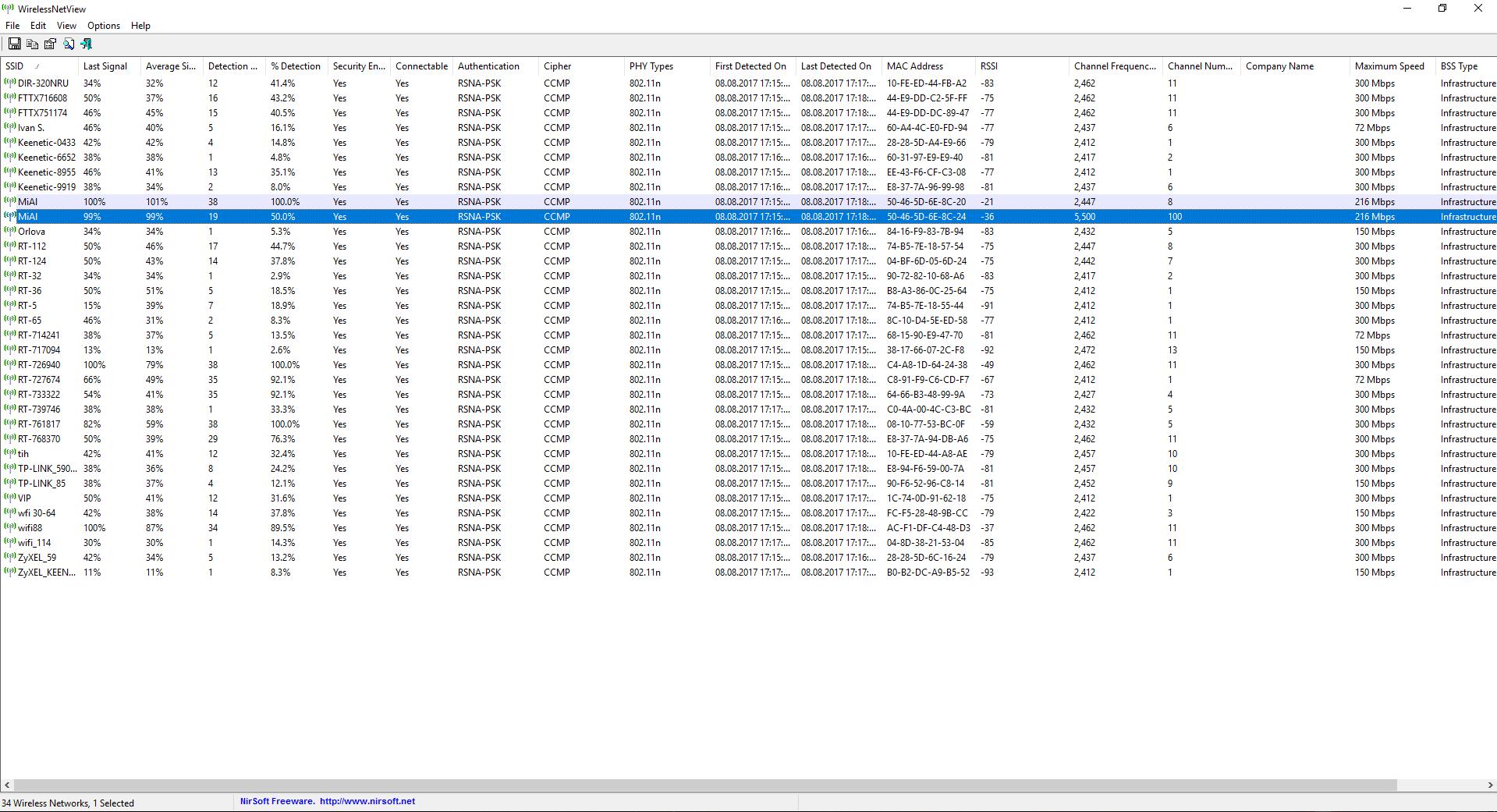
WirelessNetView работает в фоне и мониторит активность беспроводных сетей около вас. Для каждой обнаруженной сети отображается следующая информация: SSID, текущее качество сигнала, среднее качество сигнала, счётчик обнаружений, алгоритм аутентификации, алгоритм шифрования, MAC адрес, RSSI, частота канала, номер канала и другое.
NetRouteView

NetRouteView альтернатива с графическим пользовательским интерфейсом стандартной утилите маршрутизации (Route.exe) операционной системы Windows. Она отображает список всех маршрутов вашей текущей сети, включая назначение, маску, шлюз, IP адрес интерфейса, метрическую величину, тип, протокол, возраст (в секундах), имя интерфейса и MAC адрес.
NetRouteView также позволяет вам легко добавить новые маршруты, а также удалить или изменить существующие статичные маршруты.
Внимание: в настоящее время эту утилита не поддерживает IPv6.
CountryTraceRoute

CountryTraceRoute утилита построения маршрута (Traceroute), похожа на tracert для Windows, но с графическим пользовательским интерфейсом, а также намного быстрее tracert из Windows. CountryTraceRoute также отображает страну-владельца каждого IP адреса, найденного в маршруте.
DNSQuerySniffer
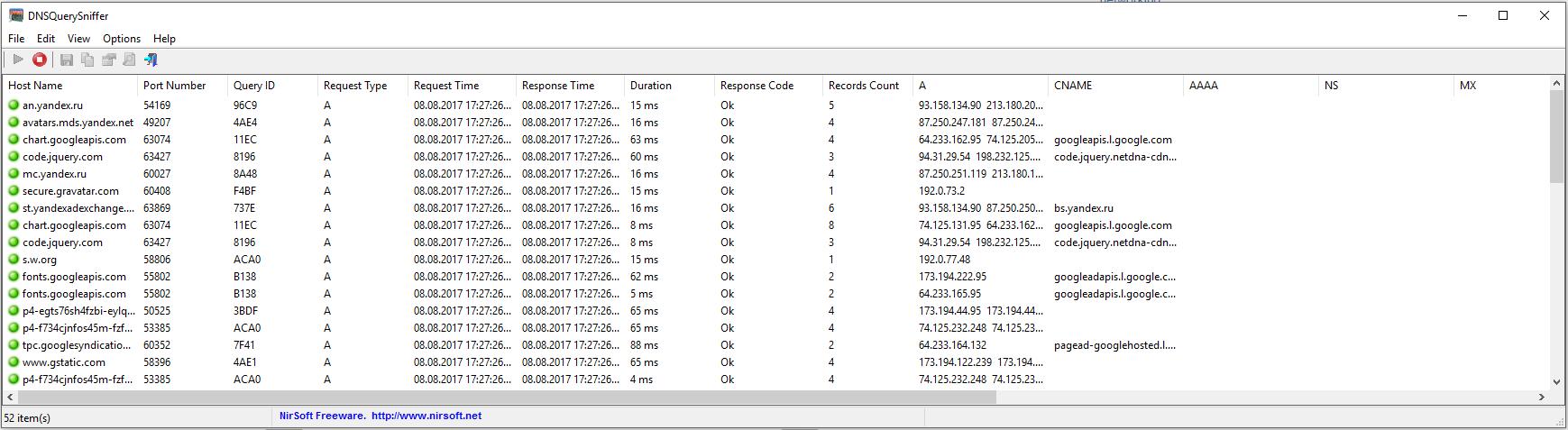
DNSQuerySniffer – программа для сетевого сниффинга в Windows запросов DNS, отправляемых на вашу систему. Для каждого DNS запроса отображается следующая информация: имя хоста, номер порта, ID запроса, тип запроса (A, AAAA, NS, MX и т.д.), время запроса, время ответа, длительность, код запроса, количество записей и содержимое возвращённых DNS записей.
Связанные статьи:
- Что такое «Лимитное подключение» и для чего оно нужно в Windows 10 (100%)
- Как узнать, какие программы израсходовали трафик (81.4%)
- Всё о MAC-адресах: для чего они, как посмотреть и узнать производителя по MAC-адресу (70.7%)
- Как ограничить скорость загрузки обновлений Windows 10 (67.3%)
- Как запретить Windows 10 автоматически загружать обновления (67.3%)
- WhatsApp для компьютера (RANDOM — 50%)
Содержание
- Как проверить стоит ли какая нибудь программа для контроля сотрудников?
- Содержание
- Содержание
- Базовая безопасность
- Надежные файрволы
- Полезные утилиты
- Заключение
- Как обнаружить шпионское ПО и защитить свою приватность?
- Что такое шпионское ПО?
- Виды шпионского ПО
- Откуда берутся программы-шпионы
- Как обнаружить шпионское ПО
- Удаление шпионского ПО
- Программы для отслеживания компьютеров сотрудников: что это такое и зачем это нужно?
- Зачем нужен контроль сотрудников на рабочем месте?
- Имеет ли право работодатель следить за подчиненными?
- Какими бывают методы слежки за сотрудниками?
- ПО для удаленного доступа
- Начните использовать Kickidler прямо сейчас!
- Шпионские программы для скрытого слежения за компьютером
- Системы контроля и учета рабочего времени сотрудников за компьютером
- Функция Кейлоггера
- Запись видео с мониторов сотрудников (запись действий сотрудников за компьютером на видео)
- Онлайн-мониторинг и контроль сотрудников (мониторинг компьютера в реальном времени)
- Анализ эффективности использования рабочего времени
- Автокик – инструменты контроля удаленных сотрудников
- Удаленное управление компьютерами (дистанционное управление компьютером с другого компьютера)
- Как система учёта рабочего времени измеряет продуктивность сотрудников?
- Внедрение системы учёта рабочего времени
- Задачи, которые решает Kickidler:
- Список программ для контроля и мониторинга сотрудников за компьютером
- DLP-системы для защиты корпоративных данных
- GPS-браслеты и системы слежения
- Контроль сотрудников = эффективная производительность
Как проверить стоит ли какая нибудь программа для контроля сотрудников?
Все нижесказанное будет относится к Falcongaze SecureTower.
Несмотря на то, что клиент пытается любыми способами скрыть свое присутствие, все тайное, рано или поздно становится явным.
Данный способ проверен на OS Windows 7 и выше.
3. Реестр.
При установке клиента Secure Tower, будет создан следующий раздел реестра:
[HKEY_LOCAL_MACHINESOFTWAREFalconGaze]
Внутри данного раздела, если таковой существует, будет несколько подразделов. Из них можно почерпнуть немного дополнительной информации: путь установки, текущая версия, адрес сервера и порт подключения.
4. Сеть.
По-умолчанию, для связи с сервером, Secure Tower использует порт 10500.
5. Процессы.
Как и в случае с каталогами и файлами, клиент умеет отлично маскировать свои процессы (если захочет) в Диспетчере задач Windows.
Вот список наиболее вероятных процессов:
Вот именно этот файл периодически и дергает DLP-клиент.
Ставим растяжку
Запустить Process Monitor и создать новый фильтр:
Заключение
Всегда стоит учитывать тот факт, что разработчики не сидят сложа руки, DLP-системы постоянно совершенствуются (усложняются, порождается большее число новых багов) и методы, описанные выше, могут не сработать для новых версий.
Кроме этого, многое зависит от политик безопасности, согласно которым настроен клиент. Отдельные модули (перехват сообщений Skype, контроль https трафика и т.д.) могут быть отключены и соответственно, каждый отдельный пункт не может дать 100%-го результата.
Для обнаружения ПО такого рода всегда следует использовать комплексный подход, который включает проверку по всем пунктам. Кроме этого, используя некоторые из данных методов, существует вероятность отследить не только Secure Tower, но и его «конкурентов».
Источник
Содержание
Содержание
О кибербезопасности сегодня задумываются не только мощные корпорации или государственные структуры. Даже самые обычные пользователи хотят, чтобы их персональные компьютеры были защищены от сторонних проникновений, а платежные данные и личные архивы не попали в руки злоумышленников.
Базовая безопасность
Уберечь систему от внешних и внутренних атак поможет функционал ОС Windows. Узнать о сторонних подключениях в рамках локальной домашней или офисной сети можно через панель управления компьютером.
Откроется отдельная консоль, где в разделе «Общие папки» и «Сеансы» будет виден список активных подключений.
О том, к каким данным обращались гости, расскажет раздел «Открытые папки».
Избавиться от назойливого внимания посетителей поможет Центр управления сетями и общим доступом в Windows. Отрегулировать права на вход или полностью закрыть свой ПК от посторонних позволят подробные настройки.
На это уйдет пара минут, а компьютер получит оптимальный уровень защиты без установки лишнего программного обеспечения.
Надежные файрволы
Файрволы оберегают ПК от всех видов удаленного проникновения. Помимо этих опций имеют развернутый дополнительный функционал:
• позволяют юзерам через гибкие настройки конфигурировать систему четко «под себя»; • защищают личную информацию, архивы и платежные реквизиты, хранящиеся на жестких дисках.
Comodo Firewall
Comodo Firewall – полноценный файрвол с хорошим набором разноплановых опций. Обеспечивает максимальную безопасность и предохраняет ПК от виртуальных атак.
Оснащен защитными системами:
• Defens+, распознающей внешнее вторжение; • HIPS, предотвращающей несанкционированный доступ.
Совместим с Windows всех версий, как 32bit, так и 64bit. На официальном сайте доступен абсолютно бесплатно. Удобный язык интерфейса выбирается во время установки.
Файрвол корректно работает в качестве самостоятельного элемента или как составная часть Comodo Internet Security. Имеет понятный интерфейс, не сложный в освоении. При активации режима Stealth Mode компьютер становится невидимым для ПО, сканирующего открытые порты с целью несанкционированного подключения.
Через систему Viruscope осуществляет динамический анализ всех процессов на ПК и сохраняет параметры их активности. В случае необычных изменений или фиксации подозрительной внешней/внутренней деятельности выдает оповещение.
GlassWire
GlassWire – популярный и регулярно обновляемый файрвол для 32bit и 64bit Windows старых и последних версий. В бесплатном варианте отслеживает сетевую активность, находит и блокирует нехарактерные соединения. Подает информацию в виде простого графика. При фиксации нарушении приватности на ПК или ноутбуке выдает предупреждение о том, что нужно срочно принять меры по защите системы и конфиденциальных сведений, хранящихся в папках и файловых архивах на компьютере.
В платном пакете содержатся дополнительные возможности и бонус-опции:
• запрос на разрешение/запрет любого нового соединения; • сообщение о подозрительной активности веб-камеры/микрофона с возможностью узнать, какое приложение запустило процесс; • предупреждение о попытках подключения к Wi-Fi или Network-сети; • пролонгированный срок хранения истории.
Платный софт предлагается в трех вариантах и разных ценовых категориях. Установить программу можно на любой ПК, оснащенный процессором Intel Celeron 2GHz и выше. Для корректной работы файрволу нужны свободные 100 MB на жестком диске.
ZoneAlarm FREE Firewall
Бесплатный ZoneAlarm FREE Firewall обеспечивает ПК глобальную защиту от любых атак. Эффективно блокирует действия хакеров, желающих похитить личные или платежные данные.
В real-time режиме держит под контролем все работающие через интернет приложения. Внимательно отслеживает любую активность в системе и фиксирует подозрительные события. Выявляет нехарактерные действия, на которые не реагирует установленный антивирус.
Пресекает удаленное сканирование портов и автоматом переводит их в режим скрытого функционирования, не оставляя злоумышленникам ни одного шанса для проникновения и похищения конфиденциальных данных.
Продвинутая версия PRO имеет более широкий функционал:
• блокировка персональных сведений от утечки в сеть; • мониторинг платежно/кредитных данных и оповещение о попытках мошеннических действий; • опция OSFirewall для выявления нежелательную активность программ и пресечения входящих угроз.
В отличии от бесплатной FREE, протестировать вариант PRO без оплаты можно в течение 30 дней, а потом, если все понравится, придется приобрести официальную лицензию.
Полезные утилиты
Если хочется всегда держать под контролем компьютер и личную информацию, но не перегружать систему лишним ПО, стоит обратить внимание на утилиты. Они мало весят, элементарно устанавливаются и не предъявляют никаких претензий к рабочим параметрам «железа». Простой функционал осваивается моментально даже теми, кто пользуется ПК только для интернет-серфинга и посещения соцсетей.
Connection Monitor от 10-Strike Software
Русскоязычная 10-Strike Connection Monitor корректно работает на компьютерах любой конфигурации, где стоит ОС Windows (независимо от версии). Сразу после запуска мониторит сетевые ресурсы, папки и файлы компьютера на предмет подключения извне. Ведет подробный лог-журнал и вносит туда сведения обо всех обращениях к системе.
Обнаруживает стороннее подключение и регистрирует попытки «гостей» посмотреть личную информацию на компьютере. Оповещает о проникновении следующими способами:
• звуковой сигнал; • всплывающая в трее подсказка с данными подключившегося юзера; • сигнальное окно; • SMS-сообщение; • письмо на e-mail.
Может отреагировать на нехарактерную активность запуском приложения или скрипта. Умеет блокировать внешние подключения и ограничивать/отключать сетевой доступ на какое-то время для определенных пользователей или всех посетителей.
Самые интересные фишки программы:
• индивидуальный «Черный список», куда заносятся слишком любопытные и назойливые «гости»; • закрытие от внешних пользователей определенных ресурсов компьютера; • ручной и автоматический способы включения/отключения доступа к ПК со стороны; • контроль приватности, показывающий, кто и когда просматривает ваши личные файлы через скрытые админресурсы.
Безвозмездно потестить утилиту можно в течение 30 дней. Потом придется купить лицензию с подпиской на бесплатные обновления и годовой техподдержкой. Продление соглашения на следующий год обойдется всего в 20% от изначальной стоимости пакета.
Для продвинутых пользователей разработана версия Pro. От обычной она отличается только тем, что функционирует как служба и не требует входить в систему для проведения проверки санкционированного/несанкционированного доступа.
Мощный универсал от разработчиков ПО Algorius Software
Algorius Net Watcher – эффективный и практичный инструмент для контроля и выявления санкционированных/несанкционированных подключений через проводную сеть или Wi-Fi. Дает возможность отслеживать проникновение на файловые серверы, домашние, офисные и корпоративные ПК. Приятный глазу интерфейс позволяет детально изучить поведение «гостя» и увидеть, к каким файлам он обращался.
Программа совместима не только с Windows XP, Vista, 7, 8, но и с прогрессивной Win10. К общим параметрам компьютера абсолютно не требовательна и занимает минимум места. О проникновении сообщают визуальный или звуковой сигнал.
Среди главных особенностей утилиты:
• поиск и сбор информации о постороннем вмешательстве в фоновом режиме еще до активации системы; • сохранение данных о всех действиях в истории; • возможность разъединять пользователей.
Чтобы просматривать отчеты права администратора не нужны.
Algorius Net Watcher представлен в бесплатном и платном вариантах. Бесплатная версия всегда доступна для скачивания на официальном сайте. Срок ее использования не ограничен.
Стоимость платного пакета варьируется в зависимости от количества компьютеров, которые нужно оснастить ПО. Дороже всего обходится лицензия на 1 ПК, а дешевле – программа, рассчитанная на 5 и более машин. В перечень бонус-опций входят:
• бесплатные мажорные обновления в течение года; • бесплатные минорные обновления без ограничения по срокам; • 50% скидки на мажорные обновления со второго года использования; • индивидуальный режим техподдержки.
Friendly Net Watcher – одно из самых старых, но до сих пор востребованных бесплатных мини-приложений. Весит всего 1,3 Mb, имеет упрощенный интерфейс и эффективно работает на слабых компьютерах с операционками типа Windows 2000/XP/Vista/7. Язык выбирается в процессе установки.
Дает возможность оперативно выяснить, кто через сеть проникает в ваш ПК, скачивает файлы и приобретает доступ к личной информации.
Дополнительно в программе доступны такие полезные опции, как:
• ведение истории отслеживающих мероприятий; • звуковое оповещение несанкционированного проникновения; • сбрасывание незваных «гостей» автоматически или вручную.
Friendly Net Watcher может работать как самостоятельно, так и в продвинутой оболочке Friendly Pinger, предназначенной для многоуровневого администрирования.
Заключение
Безопасность личных данных – залог спокойствия и благополучия. На какую-то одну программу полагаться не стоит. Лучше задать Windows соответствующие настройки, защитить ПК мощным файрволом, а параллельно использовать одну из выше описанных утилит. Через такой кордон пробиться будет практически невозможно.
Источник
Как обнаружить шпионское ПО и защитить свою приватность?
Шпионское ПО незаметно заражает устройство, чтобы следить за вашими действиями и передавать эту информацию третьим лицам. Оно может отслеживать, какие сайты вы посещаете, что скачиваете и куда ходите (если программа-шпион проникла на ваше мобильное устройство), просматривать сообщения и контакты, перехватывать платежные данные и даже пароли от учетных записей.
Что такое шпионское ПО?
Шпионское ПО хорошо прячется. Для этого оно внедряется в операционную систему устройства и работает в фоновом режиме как резидентная программа. Иногда шпионы маскируются под безвредные файлы, необходимые для работы ОС.
Шпионское ПО может проникнуть на устройство вместе с легитимным на первый взгляд приложением (всегда читайте мелкий шрифт!). Но легче всего подцепить программу-шпиона через сомнительную загрузку или фишинговую атаку.
=»Как обнаружить шпионское ПО»
Как утверждает немецкий журнал «Der Spiegel», правительственные ведомства могут даже внедрять шпионское ПО через iTunes. Специальная программа FinFisher позволяет следить за активностью пользователей в Facebook и Skype и просматривать электронные письма. Уж если правительства ей пользуются, не сомневайтесь, что преступники всего мира тоже не будут сидеть сложа руки.
Шпионское ПО можно установить на любое устройство – на настольный компьютер, ноутбук, планшет, iPhone и смартфон Android. Изначально программы-шпионы создавались для компьютеров, но сейчас они эксплуатируют уязвимости и мобильных устройств.
В этой статье мы расскажем, какие виды шпионского ПО бывают, как обнаружить их на компьютере и смартфоне и как нейтрализовать угрозу. Наши советы пригодятся владельцам любых мобильных устройств на базе iOS и Android. Мы поможем вам защитить приватность на всех устройствах, которыми вы пользуетесь.

Виды шпионского ПО
Разные программы-шпионы собирают разную информацию. Некоторые относительно безобидны – они всего лишь отслеживают историю ваших действий в браузере и отправляют данные рекламодателям. Другие просматривают ваши контакты или следят за вашими перемещениями. Но есть и откровенно вредоносное ПО, ворующее сетевые учетные данные и пароли.
Рассмотрим основные группы программ-шпионов – для чего они используются и как работают.
Некоторые банковские шпионы даже объединяются с похожим вредоносным ПО, чтобы собирать еще больше информации. Например, Emotet загружал Dridex. Даже при удалении Emotet с компьютера вторая программа-шпион продолжала работать. Все чаще различные программы-шпионы идут в связке, так что вместо одной угрозы вы сталкиваетесь сразу с несколькими.
Все это очень неприятно, но, к счастью, от шпионского ПО можно защититься.
Откуда берутся программы-шпионы
Как шпионское ПО появляется на компьютерах и смартфонах? Есть несколько вариантов.
Во-первых, кто-то может намеренно установить программу, чтобы следить за вами. Это одна из причин, почему нужна блокировка экрана. Не оставляйте смартфон открытым для посторонних.
Более вероятно, что шпионское ПО попадет на устройство вместе с приложением, которое вы сами установите. Программы-шпионы часто сопровождают полезное на первый взгляд ПО – менеджеры загрузок, мастеры очистки и т. д. Иногда их включают в пакеты с видеоиграми или даже с настоящими легитимными программами. Несмотря на все усилия Apple и Google пакеты со шпионским дополнением попадают даже в официальные магазины, такие как Google Play, так что будьте бдительны!
Еще один способ распространения шпионского ПО – фишинг: вы получаете письмо со ссылкой, переходите по ней, и загружается программа-шпион. Также существуют поддельные сайты, якобы принадлежащие надежным организациям. При переходе по ссылкам на них программа-шпион загружается на компьютер или устанавливается в браузер.
Можно ли избежать заражения шпионским ПО? Вот несколько советов, с помощью которых вы не дадите шпионам проникнуть в компьютер и на смартфон.
Как обнаружить шпионское ПО
Даже если шпионское ПО хорошо скрывается, можно заметить следы его присутствия. Например, медленная работа компьютера может быть признаком заражения. Обращайте внимание на следующие «симптомы».
Удаление шпионского ПО
При наличии хотя бы одного из описанных признаков воспользуйтесь программой для обнаружения и удаления шпионского ПО (функция обнаружения есть и у некоторых антивирусов).
На компьютерах Windows выявить вредоносное ПО помогает диспетчер задач. Но помните, что иногда оно маскируется под системные файлы. На устройствах Apple есть приложение «Мониторинг системы», которое показывает запущенные программы.
Шпионское ПО трудно найти и не менее сложно удалить. В некоторых программах даже прописана функция самовосстановления: если в момент удаления устройство подключено к интернету, ПО снова загрузится. Тем не менее избавиться от шпиона все же можно.
После удаления шпионской программы очистите кеш браузера, чтобы удалить все ее следы. Проверьте, не пользовался ли кто-то вашими счетами, и смените пароли ко всем учетным записям, включая электронную почту (каждый пароль должен быть надежным и уникальным).
Чтобы больше не сталкиваться со шпионским ПО, рекомендуем установить Kaspersky Total Security 2020. Это решение сочетает в себе антивирус, менеджер паролей и VPN и полностью защитит вашу частную жизнь от посторонних глаз.
Источник
Программы для отслеживания компьютеров сотрудников: что это такое и зачем это нужно?
Зачем нужен контроль сотрудников на рабочем месте?
Первое подобие программы для слежения за сотрудниками появилось аж в 1888 году. Прогресс не стоит на месте и сегодня, по статистике, каждая третья фирма контролирует деятельность персонала за рабочими ПК – от просмотра е-мейлов и установки тайм трекеров до тотального прочесывания трафика.
И дело здесь не в паранойе. У работодателя есть реальные причины следить за своими тружениками.
На сегодняшний день 89% мировых компаний сталкивались со сливом инсайдерской инфы и для 61% из них это привело к серьезным убыткам.
А если ваша секретарша вместо того, чтобы отвечать на звонки, списывается с подружкой в ВК или менеджер играет в MMORPG вместо работы с заказчиками, то такой работник приносит в среднем от 10 тысяч рублей убытков компании в месяц.
Есть и другие аспекты. Зачастую в коллективе можно обнаружить «деструктивный элемент», который нагнетает атмосферу и планомерно подтачивает доверие к руководству. Результат – общее падение производительности, которого вполне можно избежать, если вовремя выявить проблему и устранить (как – уже другой вопрос).
С учетом перманентно растущего уровня конкуренции во всех сферах руководству действительно не до сантиментов. Необходимо оптимизировать каждый атом рабочего процесса, чтобы достичь лидерских позиций. К тому же, в подавляющем большинстве случаев речь идет о слежке не за всем коллективом, а лишь за «лицами, утратившими доверие». Иначе будет как со сливом информации из системы управления Tesla.
Пандемия Covid-19 заставила по-другому взглянуть на программы контроля сотрудников, поскольку большая часть офисных работников была переведена на удаленную работу Учет рабочего времени удаленных сотрудников стал настоящей проблемой для руководства компаний, решить которую помогли программы для мониторинга удаленных сотрудников.
Программа слежения за сотрудниками Kickidler
Имеет ли право работодатель следить за подчиненными?
Все мы хорошо знаем, что законодательство гарантирует неприкосновенность частной жизни. То есть, по идее, никто не вправе читать наши переписки. Но если мы пользуемся ими во время исполнения должностных обязанностей – возникает совсем другая ситуация.
Дело в том, что технически работодатель арендует наше личное время, и оно становится рабочим, а статус личного теряет. Следовательно, соответствующая конституционная статья на него уже не распространяется. Более того – корпоративный трафик не принадлежит сотруднику, и тут не важно – обычными мессенджерами он пользуется или корпоративными – всё, что через них проходит на рабочем месте, автоматически принадлежит компании.
Поэтому у контроля рабочего времени сотрудников на рабочем компьютере с буквой закона всё чинно. Что же касается морально-этической стороны вопроса, то мы, например, четко позиционируем себя – наше ПО предназначено для коммерческих нужд компаний и увеличения прибыли, а не для вуайеристов и прочих извратов.
Безусловно, грань тут довольно тонкая, но реальное вмешательство в частную жизнь (например – слежка за фрилансером в нерабочее время) – это уже уголовная ответственность и серьезные проблемы. Однако если спад производительности на лицо – с этим нужно что-то делать. Благо – решения по удаленному наблюдению за компьютером всегда представлены в широком ассортименте.
Отметим, что здесь главное – не доводить до фанатизма, ведь излишняя слежка приводит к повышению уровня стресса сотрудников и может даже мотивировать к смене места работы. Кроме того, творчество невозможно контролировать тайм-трекерами, а мониторить мыслительные процессы мы еще не научились.
Не стоит также воспринимать программы наблюдения в компании, как абсолютное зло для сотрудников. В нашей практике встречалось множество ситуаций, когда наша программа контроля персонала приходила на помощь самим специалистам, за которыми велось наблюдение.
К примеру, отчет по эффективности служил поводом к поощрению самых продуктивных работников. Запись видео с экрана в онлайн-режиме помогала и точно выявить инсайдера и снять подозрения с честных тружеников. Она же была полезна для налаживания эффективного взаимодействия между отделами. А если кто-то забывал пароль от важного сервиса – на помощь приходила функция кейлогера.
Какими бывают методы слежки за сотрудниками?
ПО для удаленного доступа
На заре рынка программ контроля ПО вроде TeamViewer использовалось работодателями для доступа к компьютерам своих работников, в том числе – на аутсорсе. Такие проги не заточены под слежку, тем не менее, основные функции они выполнить способны.
К примеру, тот же Тимвьюер предоставляет возможность онлайн просмотра рабочего стола сотрудников, соединяя два и более ПК, находящиеся на любом удалении друг от друга.
Еще одна подобная программа – Radmin. Функционал практически такой же, изначально прога разрабатывалась для удаленной технической поддержки. Еще есть Ammyy Admin, Supremo Remote Desktop, mRemoteNG, TightVNC, Remote Utilities.
Нюанс здесь только один – все эти программы не функционируют в скрытом режиме, и наемный специалист гарантированно знает, что нетленное око Саурона… простите, руководства, всегда рядом. То есть это НЕ скрытое наблюдение за удаленным компьютером.
Начните использовать Kickidler прямо сейчас!
Бесплатное тестирование до 14 дней
Шпионские программы для скрытого слежения за компьютером
А теперь перейдем к скрытым методам слежки, ведь когда сотрудник не знает, что за ним наблюдают, он ведет себя естественно, совершая те действия, которые привык совершать. Именно поэтому программы-шпионы, имеющие скрытый режим, эффективнее.
Самые примитивные шпионские программы скрытого слежения за компьютерами сотрудников – это кейлогеры, по нашей информации, их до сих пор используют олдскульные сисадмины в небольших компаниях. Тут нет прямого контроля или мониторинга за ПК наемных тружеников, но есть кое-что не менее эффективное.
Кейлогеры (в народе – клавиатурные шпионы) – шпионские программы, фиксирующие все нажатия клавиш на компьютере. Данные о том, что сотрудник набирал в течение рабочего дня на клавиатуре, складируются в специальный log-файл, доступный наблюдающему. Такую программу для слежки за компьютером сисадмин может поместить в скрытые процессы, либо замаскировать под системную задачу. Среди топовых кейлогеров можно отметить ArdamaxKeylogger, Actual Spy, Spyrix Personal Monitor, SpytechSpyAgent, Refog Personal Monitor, All In One Keylogger, Elite Keylogger, Spytector.
Программы-шпионы для компьютера – это уже инструмент для настоящего Шерлока. С помощью шпионских программ, в зависимости от модификации, можно не только перехватывать клавиатурный ввод пользователя и смотреть слайд-шоу с экрана, но и, например, получать отчет о посещаемых сайтах, перехватывать содержимое буфера обмена, e-mail, а также файлы, отправленные на печать или на флешку. Примеры популярных шпионских программ для ПК – NeoSpy, Real Spy Monitor, Spy Go.
Область применения шпионских программ программ довольно обширна: помимо контроля и наблюдения за сотрудниками на рабочем месте, их используют и в частных целях – для слежки за неверными супругами, родительского контроля детей за компьютером и т.д. Обратите внимание, что эти программы и их элементы часто используются хакерами и интернет-мошенниками с целью похищения паролей и прочих персональных сведений.
Главный минус всех вышеперечисленных программ в том, что они не поддерживают многопользовательский режим и поэтому не подходят средним и крупным компаниям.
Системы контроля и учета рабочего времени сотрудников за компьютером
Это уже не просто программы для удаленного слежения за компьютерами. Речь идет о тотальном наблюдении за рабочим ПК вашего менеджера, дизайнера, секретаря, да хоть админа службы информационной безопасности. Возможности таких решений действительно многообразны и лучше разобрать их на конкретном примере.
Итак, Kickidler – наша собственная разработка, созданная на основании многолетнего опыта зарубежных коллег и по ряду функций не имеющая аналогов в мире. Программа осуществляет комплексный контроль рабочего времени сотрудников, включая удаленных фрилансеров. Работает с Windows, Mac и Linux, может функционировать в открытом или скрытом режимах.
Принцип работы Kickidler прост – на главный компьютер устанавливается программа Сервер, на компьютеры руководителей (тех, кто будет осуществлять наблюдение) – программу Вьюер, на компьютеры сотрудников (за кем будет вестись слежка) – программу Граббер. Грабберов, Вьюеров и даже Серверов может быть столько, сколько необходимо. По желанию клиент может поместить Сервер на собственном облаке.
Граббер может работать, как в открытом, так и в скрытом режимах, при необходимости его можно сделать полностью невидимым для пользователя.
Возможностей у Kickidler немало, остановимся на ключевых.
Функция Кейлоггера
При помощи функции Keylogger Кикидлер фиксирует все действия сотрудника с клавиатурой (запоминает нажатия клавиш), а результаты мониторинга отображает в специальной вкладке Вьюера. В формируемых кейлогером log-файлах доступен поиск по заданному слову.
Скриншот: окно Кейлоггера во Вьюере
Запись видео с мониторов сотрудников (запись действий сотрудников за компьютером на видео)
Что касается функции видеологера, то Kickidler не делает скриншоты, как многие подобные программы, а записывает полноценное высококачественное видео с экранов сотрудников с частотой до 30 кадров в секунду. Панель просмотра видео позволяет также видеть, какие клавиши нажимал сотрудник в данный отрезок времени и какие приложения были запущены на его компьютере. Запись видео ведется даже в офлайн-режиме, когда компьютер сотрудника отключен от Интернета.
Посмотреть видео через Вьюер можно как в обычном, так и в ускоренном режиме. Можно сделать выборку по использованию конкретного приложения или посещению заданного сайта. Эта фича не имеет аналогов не только у наших отечественных, но и у зарубежных коллег. Благодаря сжатию, файлы с видео не занимают много места; можно хранить архивы за многие месяцы и даже годы (хотя, по умолчанию они хранятся 7 дней, как показывает практика, этого вполне достаточно).
Онлайн-мониторинг и контроль сотрудников (мониторинг компьютера в реальном времени)
Благодаря этой функциональной группе можно узнать, что конкретно делает наемный специалист в настоящий момент времени – какие приложения он запускает и какие сайты просматривает. Трансляция с мониторов сотрудников, на чьих компьютерах установлена программа Граббер, ведется в реальном времени и показывается с помощью программы Вьюер на компьютере руководителя или топ-менеджера.
Просмотр лайв-трансляций происходит в удобном интерфейсе под названием Квадратор. Квадратор позволяет вывести на монитор наблюдателя неограниченное количество экранов наблюдаемых компьютеров, но для удобства мы рекомендуем разделить их на небольшие группы (например, по принадлежности к структурным подразделениям) и переключать между собой. Вариант – установить несколько мониторов, чтобы одновременно наблюдать за всем отделом.
Скриншот: интерфейс Квадратор
По необходимости можно кликнуть на нужное окно и развернуть его на полный экран, чтобы внимательнее изучить действия конкретного сотрудника.
Увидеть, как работает Квадратор вживую, можно, посмотрев это видео.
Анализ эффективности использования рабочего времени
Набор функционала для учета рабочего времени и тайм-трекинга позволяет фиксировать все действия сотрудника за компьютером – во сколько он пришел на работу, во сколько отошел на обед, сколько отсутствовал, когда и что делал за рабочим ПК, сортируя их на продуктивные, непродуктивные, нейтральные и «без оценки» (те, для которых оценка еще не выставлена).
Если предыдущий функционал подходит интуитам, то подобный анализ – скорей для сенсориков, тех, кто уважает структурированную информацию, позволяющую получить полное представление об эффективности конкретного сотрудника или целого отдела.
Кстати, чтобы посмотреть отчет об эффективности сотрудников, необязательно даже запускать программу Вьюер, достаточно просто зайти в веб-интерфейс Kickidler.
Скриншот: диаграммы отчета об эффективности в веб-интерфейсе Kickidler
Отчеты по рабочему времени формируются в виде круговых и линейных диаграмм, на которых разными цветами отмечаются продуктивные, непродуктивные и нейтральные действия специалистов. Высота каждой полоски в линейной гистограмме обозначает интенсивность действий сотрудника в данный отрезок времени (одна полоска = 5 минутам), пробелы обозначают время, когда на компьютере не фиксировались никакие действия. Круговая диаграмма позволяет посмотреть, сколько в процентном соотношении сотрудник сёрфил соцсети, а сколько был занят продуктивной деятельностью.
Аналогичным способом помечаются непродуктивные ресурсы. Например, если ваш подчиненный полдня зависал во Вконтакте, то это зафиксируется, как непродуктивное действие. Конечно, если он не СММщик. Если программист по какой-либо причине использовал Ворд, то это тоже зафиксируется, как непродуктивное действие. Зачем программисту Ворд? Как «Нейтральные» помечаются те приложения и сайты, которые могут использоваться как в полезных, так и бесполезных целях. Например, поисковики Google и Яндекс.
Все действия сотрудников без пометки «Продуктивное», «Непродуктивное» или «Нейтральное» заносятся в список «Без оценки».
Автокик – инструменты контроля удаленных сотрудников
Новые функции программы Kickidler, выпущенные в 2020 году, сделали ее более автономной и удобной для мониторинга удаленных сотрудников.
Автоматические уведомления – уведомят сотрудника о том, что он занят непродуктивной деятельностью, либо наоборот долго работает без перерыва.
Интерфейс самоконтроля – позволит сотрудникам видеть инфографику по собственной продуктивности, что послужит хорошим стимулом улучшить свои показатели.
Кнопка включения-отключения Граббера – даст возможность сотруднику самостоятельно управлять мониторингом. Это необходимо, например, для удаленных сотрудников, работающих с домашних ПК. Когда мониторинг выключен, статистика с компьютера не собирается.
Отчет по уведомлениям — позволит определить, кто из сотрудников чаще других нарушает рабочий распорядок.
Удаленное управление компьютерами (дистанционное управление компьютером с другого компьютера)
Функция удаленного доступа к компьютерам сотрудников позволяет решить все стандартные задачи удаленного администрирования. Такие как поддержка и обслуживание удаленных компьютеров, удаленное управление рабочим столом и т.д. Например, при помощи этой функции программы Kickidler, администратор может подключиться к рабочему столу удаленного сотрудника и установить приложения, необходимые ему для работы. Также эта функция может быть полезна для удаленного обучения, к примеру, для обучения работе в программе сотрудника удаленного офиса.
Скриншот: подключение к удаленному рабочему столу с помощью Kickidler
Как система учёта рабочего времени измеряет продуктивность сотрудников?
Существует 2 типа систем учёта рабочего времени по этому параметру.
Первый тип ориентирован на контроле выполнения задач сотрудника. Работник сам отмечает в системе, над какой задачей он сейчас работает, а система фиксирует время работы над задачей и какие сайты и программы он использовал в процессе. Пример подобной программы Time Doctor. Плюсы подобных систем в том, что они позволяют определить, сколько времени сотрудник работал над конкретной задачей. Минусы – их легко обмануть.
Второй тип программ менее доверчив к сотрудникам и основан на методе Zero Trust, он фиксирует конкретные действия сотрудников, такие как движения и клики мышью, нажатия клавиатуры. В зависимости от того, в какой программе или на каком сайте совершено действие, программа присваивает ему значение: продуктивное, непродуктивное или нейтральное. Если сотрудник не совершает действий определённый отрезок времени, то начинает отсчитываться бездействие. Пример такой программы – Kickidler. Наш метод основан на том, что бездействие начинает отсчитываться уже после 1 секунды простоя. Почему это наиболее эффективный метод и как Kickidler считает продуктивность сотрудников, можете почитать в нашей обучающей статье.
Внедрение системы учёта рабочего времени
Внедрение СУРВ – процесс довольно трудоёмкий, как с технической стороны, так и со стороны менеджмента. Не всегда сотрудники рады такому новшеству, и чтобы сгладить острые углы, нужно грамотно подойти к вопросу, рассказать сотрудникам о плюсах такого формата работы и обеспечить полную прозрачность контроля. Программа Kickidler используется более чем 3000 компаний во всем мире, и мы продаём не только ПО, но и опыт его внедрения и использования. Почитать о том, как правильно внедрить систему учёта рабочего времени, можно в нашем обучающем материале.
Задачи, которые решает Kickidler:
Мы позиционируем себя, как b2b-продукт, однако это не означает, что наша система мониторинга не может быть полезна для частных целей. Например, для родительского контроля домашнего компьютера, удаленного доступа к рабочему столу, для наблюдения за частными компьютерами при условии, что тот, за кем наблюдают, об этом осведомлен. Также нашу программу используют для контроля компьютерных классов.
Список программ для контроля и мониторинга сотрудников за компьютером
Безусловно, мы в своем роде – не единственные. Например, есть программа контроля рабочего времени персонала CrocoTime, который также умеет вести учет рабочего времени сотрудников и фиксировать любые отклонения от заданного алгоритма.
Также стоит упомянуть StaffCop, это многоцелевая программа для контроля сотрудников, обеспечивающая высокий уровень информационной безопасности. Предоставляет функции удаленного администрирования, фиксирует простои, анализирует эффективность использования рабочего времени.
Yaware.TimeTracker – украинская система организации учета рабочего времени, которая поможет вам оплачивать сотруднику только то время, которое он действительно потратил на работу.
«Стахановец» во многом аналогичен нашему Kickidler, имеет функции GPS-отслеживания. Есть возможность тонкой настройки, чтобы подбирать параметры безопасности отдельно для каждого сотрудника в соответствии с его рабочим графиком и спецификой должностных обязанностей.
Другие программы с похожими функциями – Disciplina, Lanagent Enterprise, Mipko Employee Monitor, NeoSpy. Среди англоязычных программ, популярных на Западе, можно выделить Teramind, HubStaff, ActivTrack, Time Doctor, Toggl, Skype Time, Activity Monitor.
Для сравнения функционала данных программ мониторинга, рекомендуем посмотреть рейтинг.
DLP-системы для защиты корпоративных данных
Шпионские программы безусловно выполняют много полезных функций, но они не имеют возможности глубокого анализа трафика на предмет информационных утечек. Здесь на сцену выходят DLP-системы.
Сегодня ключевыми разработчиками DLP-систем выступают SymantecCorp., VerdasysInc и WebsenseInc. В России хорошо известны InfoWatch от «Лаборатории Касперского», Falcongaze со своим детищем «SecureTower», а также «МФИ Софт» и Trafica. Клиентская база этих компания состоит из крупных банков, госучреждений, промышленных и энергетических предприятий. К примеру, тем же SecureTower пользуется Газпромбанк.
DLP-системы анализируют данные двумя методами – формальным и контентным. К первому относится распознавание особых меток, грифов на документах и хэш-функций. Анализ контента мониторит всю внутреннюю и внешнюю пересылку, пропуская информацию по целому ряду фильтров. Комбинация этих методов дает высокую степень информационной безопасности, но 100% гарантии все же не даст. Мы рекомендуем клиентам использовать DLP в комплексе с системами мониторинга сотрудников.
GPS-браслеты и системы слежения
Цель таких систем – отслеживать перемещения персонала внутри рабочей зоны по GPS. Это позволяет предотвратить несанкционированное проникновение в локацию, если сотрудник не имеет надлежащего допуска.
GPS-маячки устанавливаются на служебные автомобили, что позволяет наблюдать за перемещениями транспорта. Это хорошая защита от простоев, халатностей и должностных нарушений. Так водителю Вите обязательно придется отчитаться перед руководством, если, находясь в командировке, он на служебном авто совершил экскурсию по местным увеселительным заведениям.
GPS-браслеты на территории РФ производит «Аргус-Спектр», нижегородская инновационная компания «Эффективные решения» и ряд других IT-предприятий. По сути, всё это аналоги культовых GPS-браслетов для детей KidSmartWatch, которые создавались, чтобы родители могли отслеживать перемещения своих ненаглядных чад. Сведения с таких браслетов могут поступать на центральный сервер, на ПК руководителя или на персональный смартфон.
Часто навигационные решения комбинируют с биометрическими сканерами или картами доступа, но это уже совсем другой уровень защиты, применяемый, в частности, на военных базах, атомных станциях и прочих объектах стратегического значения. На корпоративных объектах со статусом «попроще» используют систему Boss Control и аналогичные ей. Их функционал заключается в сканировании отпечатков пальцев сотрудников для фиксации прихода/ухода с работы. Конкретно Босс-контроль выделяется тем, что центр обработки данных находится в облаке.
Контроль сотрудников = эффективная производительность
Контролировать сотрудников можно по-разному и программ для отслеживания компьютеров множество. Закон дает такую возможность работодателям. Что выбрать для этих целей: бесплатную программу-шпион или мощную DLP-систему, решать самому владельцу бизнеса.
Мы рекомендуем попробовать Kickidler, скачав бесплатную версию, которая позволит в течение 14 дней протестировать все доступные функции, чтобы не покупать кота в мешке.
Источник

3
-
19
Аналоги программы -
20
Похожие программы
Программа Wireless Network Watcher предназначена для реализации таких функций, как «Беспроводной», «Портативный» и «Сканирование сети». Wireless Network Watcher — это бесплатная программа с закрытым исходным кодом, работающая на многих платформах, в числе которых Windows.
Читать описание

Аналоги Wireless Network Watcher
1

2

3

4

5

6

Homedale
the sz development
Бесплатная
7

8

9

10

Everything
Voidtools (David Carpenter)
Бесплатная
11

12

13

NetSpot
NetSpot
Бесплатная (с ограничениями)
14

KisMAC
The KisMAC Project
Бесплатная
16

17

18

Похожие программы
19

20

21

22

TreeSize
JAM Software (Joachim Marder)
Бесплатная (с ограничениями)
23

24

25

GPU-Z
w1zzard
Бесплатная
26

27

FreeCommander
Marek Jasinski — Moosburg, Germany
Бесплатная (с ограничениями)
28

CPU-Z
CPUID
Бесплатная
29

Recuva
Piriform
Бесплатная (с ограничениями)
30

Defraggler
Piriform
Бесплатная (для личного пользования)
31

32

PotPlayer
Kakao Corp. (formerly Daum Communications)
Бесплатная
33

34

QEMU
Fabrice Bellard
Бесплатная
35

PeaZip
PeaZip srl
Бесплатная
36

37

Speccy
Piriform
Бесплатная (с ограничениями)
38

Постоянный контроль за работой локальной сети необходим для поддержания ее работоспособности. Для этих целей существуют специальные аппаратные средства — мониторы. Однако их установка не оправдывает себя в малых сетях, в этом случае пригодятся программные сетевые мониторы.
Сетевой монитор — это программа диагностики сетей, которая используется для контроля над локальной сетью и отображения статистики сети в графическом виде. Эта статистика необходима при решении текущих проблем, например при определении наиболее активного пользователя или при повышенном расходе трафика. Сетевой монитор собирает информацию из сетевого потока данных на сетевом адаптере того ПК, на котором он установлен и отображает полученные сведения о сети.
Существуют и другие задачи, в которых помогает анализ трафика. Это и защита от троянов — с помощью сетевого монитора вы увидите неизвестное приложение, передающее данные в Интернет и сможете его удалить даже когда антивирус ничего не находит. Также мониторы оказываются полезными при необходимости проанализировать объемы переданного и принятого трафика.
Как это работает
Когда вы входите в сетевое окружение вы видите названия всех компьютеров в сети. Таким образом, зная название ПК на котором хранятся требуемые данные, вы не тратите время на поиск информации на каждой машине в сети.
Примерно также общаются и компьютеры между собой. Каждый компьютер в сети получает свой IP-адрес, который назначается сервером или вручную (если сеть очень маленькая). Очевидно, что в таком случае IP-адрес может не быть постоянным – такое часто используется при dial-up подключении, когда пользователь сам не знает время следующего соединения с сетью. Кроме того, каждый Ethernet-адаптер имеет собственный уникальный MAC-адрес, который назначается на изготовителем устройства на заводе.
Эти два адреса используются для идентификации компьютера в сети. Естественно, человеку запомнить наборы цифр довольно трудно, поэтому существуют специальные DNS-серверы, которые осуществляют трансляцию адресов с цифр на обычные имена. Например, сайт google.com имеет множество IP-адресов
Чтобы «общаться» между собой компьютеры также используют специальные протоколы (TCP, UDP), по которым передается информация и порты — выделенные «окна» для связи (например, протокол HTTP использует TCP 80).
Поэтому программы анализа и мониторинга сетевого трафика, как правило, следят и выдают данные о перечисленных выше параметрах (IP- и MAC-адреса, DNS-имя, названиях приложений и открытых ими портах). Например, если к вашему ПК кто-то подключился, тогда монитор укажет <a href=http://ip-whois.net/wtfip.php>сетевой ip</a> -адрес посетителя, DNS-имя его хоста, название используемого ПО, а также статистику о трафике. Причем программы зачастую способны подсчитать весь трафик (как для отдельного приложения, так и для всех вместе) за определенный период времени. А владея данной информацией можно сэкономить на оплате счетов за Интернет, узнать кто заходил к вам в гости, а также вычислить вредоносное и рекламное ПО, которое не всегда детектируется антивирусами. В этой статье представлены некоторые наиболее известные утилиты для сетевого мониторинга.
Net Activity Diagram
Неусыпное око
Если вы твердо решили узнать чем же все-таки обменивается ваш сетевой адаптер, то воспользуйтесь программой Net Activity Program, которая способна работать на всех платформах Windows, включая Windows Server 2003.
Эта программа обладает понятным графическим интерфейсом и несложными настройками, что делает ее удобным средством контроля за сетевой и Интернет-активностью даже для начинающих пользователей.
Так с помощью вкладки View Statistics можно получить ответ о количестве входящих и выходящих байтов трафика за любой временной отрезок (вплоть до года). Также существует возможность пользователю самому выбирать необходимый период времени.
Кроме того, на этой же вкладке находится и индикатор Wi-Fi сигнала, что может быть очень полезным для владельцев ноутбуков и КПК. С его помощью можно подобрать местоположение беспроводного модема, где сигнал от точки доступа будет наиболее устойчивым, а скорость соединения – наивысшей.
Не меньший интерес представляет и вкладка Active Connections, которая предоставляет информацию о всех сетевых соединениях вашего ПК с другими компьютерами или серверами (сюда включаются как локальные машины, так и находящиеся в Интернете). При этом для каждого соединения указываются такие параметры как DNS-имя, IP-адрес, используемый порт, а также отображается статистика о переданном и полученном трафике. Кроме того, на этой же панели можно узнать и собственный IP-адрес, используемом протоколе и средней скорости соединения.
В Net Activity Program также существует функция Smart Filtering, которая упрощает анализ трафика, выделяя лишь требуемый вам протокол. 
Разработчик: MetaProducts
Стоимость: $25
+индикатор Wi-Fi сигнала
+подробная статистика по каждому приложению
-нет русского интерфейса
Netlimiter
Мал, да удал
Еще одно удобное средство контроля за приложениями, использующими Интернет — программа Netlimiter. Ее главное преимущество перед конкурентами — фантастически малый размер, всего лишь 500 КБ. Но при этом она позволяет следить за всеми приложениями, которые имеют статус online (использующие в данный момент сетевое соединение), offline (были запущены ранее, но в сейчас неактивны) и hidden (скрытые приложения, за которыми может скрываться и шпионское ПО).
С помощью удобного графического интерфейса в Netlimiter можно отслеживать (как в отдельности для каждой программы, так и для всего используемого ПО) количество переданного и принятого трафика.
Если же перевести экран в ражим статистики (Stats), то вы получите подробную информацию о сетевой активности любого приложения. В этом режиме выводится подробная информация о сетевой активности любого приложения. Здесь представлена статистика в байтах о переданном (Upload) и загруженном (Download) из Сети трафике за текущий час, день или даже год. Во вкладке Info пользователь может также получить информацию о дате инсталляции приложения и его местонахождении.
Изюминка Netlimiter — встроенный планировщик. С его помощью вы можете назначить сетевую активность для конкретного приложения (например, ограничить трафик или вовсе запретить программе использовать сеть в определенное время). Подобная возможность очень пригодится, если компьютер используется несколькими пользователями.
Кроме того, Netlimiter позволяет выставить ограничение на прием и передачу трафика как для всего Интернет-канала, так и для любого приложения в отдельности.
Разработчик: Locktime Software
Стоимость: $30
+удобный интерфейс
+наичие планировщика процессов
-высокая стоимость
IPMonitor
Все под контролем
Бывает иногда ситуация, когда необходимо отслеживать сетевую активность не только своего ПК, но и других компьютеров и устройств, находящихся в одной локальной сети. В этом вам поможет утилита IPMonitor.
Она позволит автоматически контролировать критические сбои в работе большого числа (до 500) сетевых устройств (точек доступа, маршрутизаторов и т. д.), находящихся в одной сети.
Работает эта программа и с узлами, расположенными в Интернете. После инсталляции IPMonitor добавляется в автозапуск, и по окончанию загрузки операционной системы она автоматически будет готова к работе. Правда, после установки программу нужно будет настроить, указав IP-адрес интересующего узла (будь-то в локальной сети или в Интернете) и выбрать необходимый параметр для контроля (протокол TCP или UDP, номер порта).
В этой версии утилиты добавлена также возможность проверки наличия отклика от компьютера по протоколу ICMP (он используется для работы команды ping, которая показывает доступность удаленной машины). 
Разработчик: Tsarfin Computing
Стоимость: $39.95
+богатые средства оповещения
-нет возможности контроля по DNS-имени хоста
Friendly Net Watcher
Личный следопыт
Если необходимо эффективно отследить, кто из сетевого окружения посещает «расшаренные» папки на вашем ПК, то вам следует обратить внимание на Friendly Net Watcher.
В меню данной утилиты присутствуют две основные вкладки — Текущее соединение и История. Заглянув в первую, можно увидеть, кто в данный момент подключился к ПК. Причем отображается как само название файла или приложения, так и полный путь к нему. В отличие от аналогичных средств Windows XP, эта программа выдает более подробную статистику о посетителе (DNS-имя, IP-адрес, время установления соединения и использования файла, ОС подключенного ПК). Кроме того, пользователи Friendly Net Watcher могут поместить надоедливых соседей в черный список под названием kicklist. При этом компьютеры из этого при попытке установить соединения будут сразу же разъединены.
В ПО также предусмотрен режим оповещения в виде звукового сигнала из wav-файла. Программа может оповещать вас по следующем событиям: установленному соединению, первому открытому ресурсу или файлу, а также по любому открываемому файлу или ресурсу.
Разработчик: Андрей Килиевич
Веб-сайт: www.kilievich.com
Стоимость: бесплатно
+поддержка русского языка
+подробная документация всех событий
Commview
Глубокий анализ
Самую полную картину, происходящую с трафиком в сегменте локальной сети (обычно это порты, не разделенные коммутатором) или на сетевом адаптере компьютере, помогут программы-анализаторы.
Один из представителей этого семейства — программа Commview. Она позволяет не только производить мониторинг (выдавать информацию о компьютерах, находящихся в локальной сети или Интернете), но и обеспечивать глубокий анализ передаваемых пакетов данных. По сути Commview собирает все пакеты, проходящие через модем или сетевую карту и предоставляет о них подробную информацию. Это флаг, размер пакета и его содержимое.
Commview умеет также фиксировать список сетевых соединений (IP-, MAC-адреса, порты, сессии) и исследовать отдельные пакеты. При этом IP-пакеты можно разбирать вплоть до самого низкого уровня, анализируя данные распространенных протоколов. А функция фильтрации позволяет отбрасывать ненужные пакеты, анализируя только выбранные.
При обнаружении определенного пакета программа позволит отсылать предупреждения по электронной почте, записать данные в лог-файл, или сообщить о находке всплывающим окошком.
Commview работает на платформах ОС Windows 95/98/Me/NT/2000/XP и поддерживает как графический интерфейс, так и режим командной строки. Программа также поддерживает работу ПК с беспроводным Wi-Fi адаптером. Правда, в этом случае анализируются только пакеты, сгенерированные вашим компьютером и пакеты, адресованные непосредственно ему. 
Разработчик: TamoSoft
Веб-сайт: www.tamos.ru
Стоимость: 760 грн
+есть графический интерфейс и командная строка
+многязычный интерфейс
Wireshark
Многостаночник
Анализатор сети Ethtreal заслужил популярность понятным интерфейсом и богато функциональностью. Проект успешно развивается, однако свежей версии программы вы нигде не надете: из-за проблем с торговой маркой утилиту переименовали в Wireshark
Функциональность, которую предоставляет Wireshark, очень схожа с возможностями программы tcpdump, однако Wireshark имеет графический пользовательский интерфейс и гораздо больше возможностей по сортировке и фильтрации информации. Программа позволяет пользователю просматривать весь проходящий по сети трафик в режиме реального времени, переводя сетевую карту в широковещательный режим (англ. promiscuous mode).
Главной особенностью программы является ее условия использования: она распространяется под свободной лицензией GNU GPL. Кроме того, она может работать практически на всех существующих ОС, в частности GNU/Linux, Solaris, FreeBSD, NetBSD, OpenBSD, Mac OS X, а также Microsoft Windows.
Wireshark — это приложение, которое «знает» структуру самых различных сетевых протоколов, и поэтому позволяет разобрать сетевой пакет, отображая значение каждого поля протокола любого уровня. Однако для захвата пакетов в ОС Windows требуется наличие утилиты WinPcap (www.winpcap.org/install/default.htm), которая собственно и осуществляет перехват. А Wireshark лишь анализирует поступающие данные.
Программа обладает завидными возможностями, позволяя анализировать данные более чем 600 протоколов.
Сразу после запуска на экране появится весь список анализируемых соединений и пакетов. Так представлены данные об IP- адресе источника и получателя пакета, их MAC-адреса, используемые протоколы и номера портов. Утилита также позволяет почерпнуть подробную информацию о пакетах (количество переданных фреймов, их длину, содержимое пакетов)
При необходимости можно задать критерии отслеживаемых пакетов по протоколу и IP- или MAC-адресам. А в разделе Statistics находится подробная информация об использовании сетевых ресурсов, количестве переданных байт.
Разработчик: Gerald Combs
Стоимость: бесплатно
Оценка:
+ удобный интерфейс
+ огромное количество анализируемых протоколов
— отсутствует русификация
Читайте також